macOS Catalina, come scaricare e installare macOS 10.15
L'ultima versione di macOS è pronta per il download
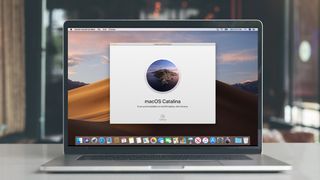
Benvenuti alla nostra guida su come scaricare e installare macOS Catalina, conosciuto anche come macOS 10.15.
Apple ha ufficialmente rilasciato l'ultima versione di macOS Catalina, e questo significa che chiunque abbia un Mac o MacBook compatibile può installarlo in tutta sicurezza.
Come per le versioni precedenti di macOS, macOS Catalina è un aggiornamento gratuito pieno di novità interessanti. L'installazione è piuttosto semplice ma, come per ogni aggiornamento importante di sistema operativo, ci sono alcuni rischi e dei modi per evitarli.
Continuate a leggere la nostra guida su come scaricare e installare macOS Catalina, dove vi spiegheremo il procedimento passo per passo per rendere il processo il più semplice possibile.

1. Controllate se il vostro dispositivo è compatibile
Ptima di scaricare e installare macOS Catalina dovete assicurarvi che il vostro Mac o il MacBook possa eseguire il software.
La buona notizia è che se sul vostro Mac o MacBook è installato macOS 10.14 Mojave, allora potrete installare macOS 10.15 Catalina.
Questa è la lista completa dei dispositivi compatibili con macOS Catalina:
Få daglig insikt, inspiration och erbjudanden i din inkorg
Registrera dig för senaste nyheter, recensioner, åsikter, toppteknologiska erbjudanden och mer.
- MacBook 15'' (2015 e successivi)
- MacBook Air (2012 e successivi)
- MacBook Pro (2012 e successivi)
- Mac mini (2012 e successivi)
- iMac (2012 e successivi)
- iMac Pro (2017)
- Mac Pro (2013 e successivi)
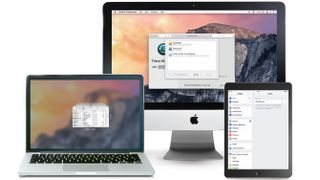
2. Fate un back-up prima di aggiornare a macOS Catalina
Ogni volta che aggiornate un sistema operativo all'ultima versione noi vi consigliamo caldamente di eseguire un back-up dei vostri file, in modo che se qualcosa va storto voi possiate velocemente ripristinare il vostro computer alla versione precedente.
Prima di scaricare e installare macOS Catalina assicuratevi di aver eseguito un back-up del vostro Mac. Per avere più informazioni su come farlo, date un'occhiata alla nostra guida su come eseguire un back-up del vostro Mac.
- macOS è compatibile con la maggior parte dei migliori laptop disponibili adesso
3. Scaricate macOS Catalina dall'App Store
Potete scaricare e installare macOS Catalina dall'App Store sul vostro Mac. Aprite l'App Store dalla vostra versione attuale di macOS e cercate macOS Catalina.
Premete il pulsante per l'installazione e quando si apre la finestra cliccate su ''Continua'' per iniziare il download.
Potete anche visitare il sito di macOS Catalina, dove troverete un link per scaricare e installare il software sui dispositivi compatibili. In questo modo scaricherete macOS Catalina nella cartella delle Applicazioni. Una volta completato il download, si aprirà la finestra per l'installazione. A questo punto sarà sufficiente seguire le istruzioni che appaiono sullo schermo per installare macOS Catalina sul vostro Mac.
Vi potrebbe essere richiesto di fare il log-in con i il nome e la password dell'amministratore, quindi assicuratevi di avere i dati a portata di mano.
- Questi sono i 50 trucchi per MacOS

Matt is TechRadar's Managing Editor for Core Tech, looking after computing and mobile technology. Having written for a number of publications such as PC Plus, PC Format, T3 and Linux Format, there's no aspect of technology that Matt isn't passionate about, especially computing and PC gaming. He’s personally reviewed and used most of the laptops in our best laptops guide - and since joining TechRadar in 2014, he's reviewed over 250 laptops and computing accessories personally.